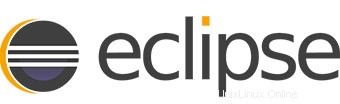
En este tutorial, le mostraremos cómo instalar Eclipse IDE en Linux Mint 20. Para aquellos de ustedes que no lo sabían, Eclipse proporciona IDE (Entorno de desarrollo integrado) y plataformas para casi todos los lenguajes y arquitecturas. Somos famosos por nuestros IDE de Java, C/C++, JavaScript y PHP creados en plataformas extensibles para crear IDE de escritorio, web y en la nube. Estas plataformas ofrecen la colección más amplia de herramientas complementarias disponibles para desarrolladores de software.
Este artículo asume que tiene al menos conocimientos básicos de Linux, sabe cómo usar el shell y, lo que es más importante, aloja su sitio en su propio VPS. La instalación es bastante simple y asume que se están ejecutando en la cuenta raíz, si no, es posible que deba agregar 'sudo ' a los comandos para obtener privilegios de root. Le mostraré la instalación paso a paso de Eclipse IDE en Linux Mint 20 (Ulyana).
Requisitos previos
- Un servidor que ejecuta uno de los siguientes sistemas operativos:Linux Mint 20 (Ulyana).
- Se recomienda que utilice una instalación de sistema operativo nueva para evitar posibles problemas.
- Un
non-root sudo usero acceder alroot user. Recomendamos actuar como unnon-root sudo user, sin embargo, puede dañar su sistema si no tiene cuidado al actuar como root.
Instalar Eclipse IDE en Linux Mint 20 Ulyana
Paso 1. Antes de ejecutar el tutorial a continuación, es importante asegurarse de que su sistema esté actualizado ejecutando el siguiente apt comandos en la terminal:
sudo apt update sudo apt install software-properties-common
Paso 2. Instalación de Java.
Eclipse IDE requiere Java instalado en su sistema Linux Mint. Ahora, instale Java OpenJDK 11 ejecutando el siguiente comando:
sudo apt install openjdk-11-jdk
Verifique la instalación de Java en su sistema:
java -version
Paso 3. Instalación del IDE de Eclipse en Linux Mint 20.
Ahora descargamos el último IDE de Eclipse disponible desde la página oficial:
wget http://mirror.umd.edu/eclipse/technology/epp/downloads/release/2021-06/R/eclipse-java-2021-06-R-linux-gtk-x86_64.tar.gz sudo tar -zxvf eclipse-java-2021-06-R-linux-gtk-x86_64.tar.gz -C /usr/
A continuación, enlace el ejecutable de eclipse a /usr/bin la ruta para que todos los usuarios de su máquina puedan ejecutar y usar Eclipse IDE:
sudo ln -s /usr/eclipse/eclipse /usr/bin/eclipse
Paso 4. Cree el icono del iniciador de Eclipse.
Tener un ícono de inicio en el menú sería muy útil para iniciar la aplicación directamente desde el escritorio en lugar de usar la herramienta de línea de comandos:
sudo nano /usr/share/applications/eclipse.desktop
Agregue las siguientes líneas:
[Desktop Entry] Encoding=UTF-8 Name=Eclipse IDE Comment=Eclipse IDE Exec=/usr/bin/eclipse Icon=/usr/eclipse/icon.xpm Terminal=false Type=Application StartupNotify=false
Guardar y cerrar.
Paso 5. Acceso al IDE de Eclipse en Linux Mint.
Una vez instalado correctamente, inicie Eclipse a través del escritorio. Haga clic en el menú de la aplicación en la parte inferior izquierda de la ventana en la distribución de LinuxMint. Ahora, escriba 'Eclipse' en el barra de búsqueda.
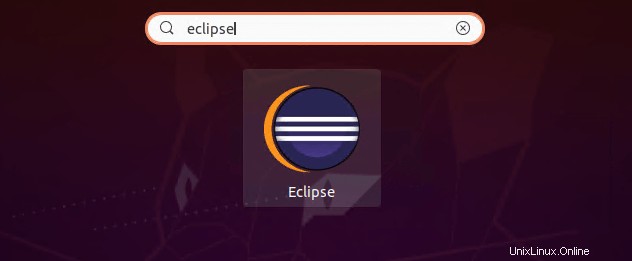
¡Felicitaciones! Ha instalado Eclipse con éxito. Gracias por usar este tutorial para instalar la última versión de Eclipse IDE en el sistema Linux Mint. Para obtener ayuda adicional o información útil, le recomendamos que consulte el sitio web oficial Sitio web de Eclipse.